↑点击上方“手机曰”免费订阅
NO.1 快速屏蔽APP通知
各种各样的APP推送信息令人不胜烦扰,不少小伙伴按部就班的选择“设置”——“通知和状态栏”——“通知管理”,再一步步进行屏蔽选择。
但是,也仅限于刚买到新手机恢复备份时候。再有新装的一两个APP,也就懒得去管了,主要是因为设置起来太麻烦。有没有一步到位的操作呢?
答案当然是“有!”
下拉打开状态栏,长按推送的通知,便会弹出三个选项,根据自身需要选择就可以了。
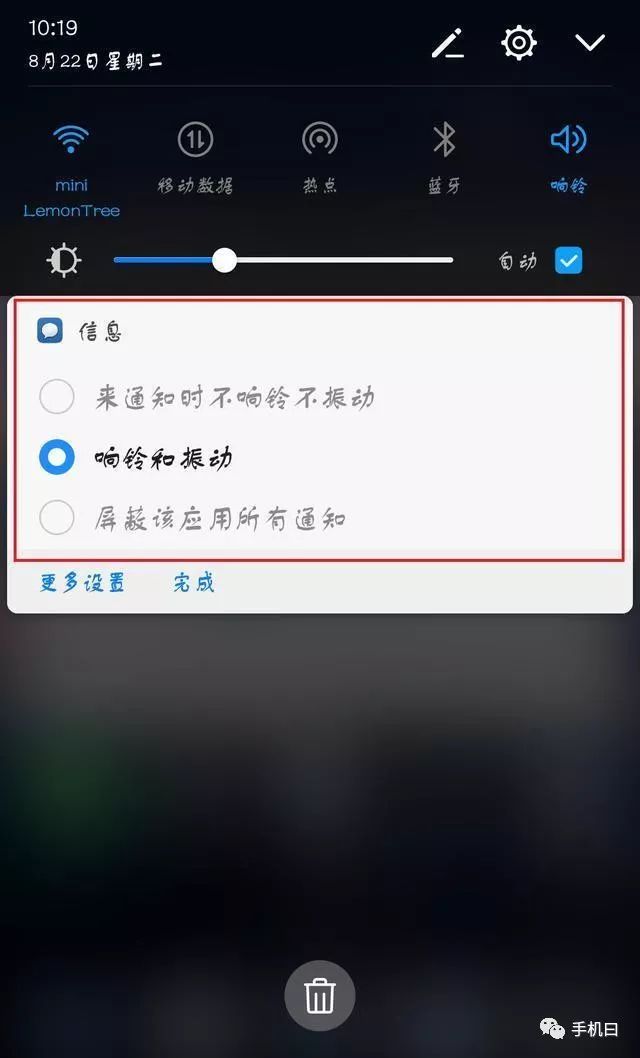
这个仅适用于状态栏通知哦!悬浮窗通知还是得到设置里去解决。
NO.2 快速隐藏和呼出虚拟按键
为了更高的屏占比,我们选择了隐藏虚拟按键。有时候,又不得不使用虚拟按键进行操作。
这时候再去“设置”操作就太麻烦了,直接从底部往上滑就可以了。看图!

NO.3 快速放大和缩小文字
这个适合阅读时候使用,适用于网页、短信等等。

操作很简单,双指直接向内合是缩小,向外放是放大。
NO.4 快速批量处理通知短信息
一天不接上十来八条各种通知信息,就不算现代人的手机生活。老放着不理也难受,特别是对于强迫症的处女座!
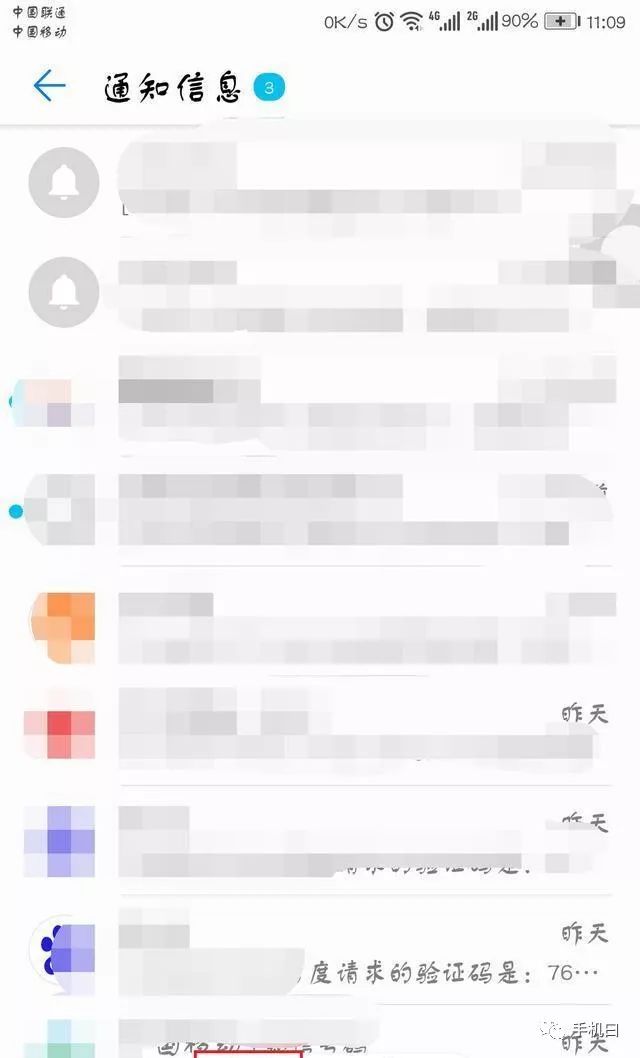
怎么快速批量处理呢?进入通知信息后,直接点击“全部已读”就好了!
NO.5 快速进入应用管理和应用信息
遇到需要清理一个APP的缓存时,是不是每次都进入“设置”去寻找。
现在告诉你不用了,直接快捷键进入“任务管理”界面,长按“删除”可以进入应用管理,长按应用左上角图标可进入该信息的应用信息界面。
NO.6 快速选择多张照片或多条信息
还在傻傻的一张一张点选吗?
快捷操作是,选中一张后,直接拖动就可以了啊!
NO.7 快速截图和录屏
这个不多解释了,看图吧!

NO.8 快速设置热点分享密码、来电铃声等
个人感觉,这里面的操作用到的最多,快捷操作也最简单,“长按!长按!长按!”

怎么样?非常实用有没有?上面的快捷操作你常用到哪几个呢?今天就到这里啦,我是猪小妹,每天分享不一样的生活小技巧哦。
【平台只为朋友们提供信息参考 重在分享,图文引用自网络,版权属于原作者所有,如有侵犯版权请联系删除 谢谢】

1 最“耐用”手机排名:小米倒数第一,华为上榜,第一实至名归
2 狂降1700元!骁龙845+128G+无线充电 次时代旗舰加速清仓
3 华为“续航王”手机,麒麟970+5000电池,1899元成千元机新宠!
























 被折叠的 条评论
为什么被折叠?
被折叠的 条评论
为什么被折叠?








